ps.钢笔绘制曲线路径以及描边
来源:网络收集 点击: 时间:2024-08-07举例中,我画一个简单的圆锥体的透视图,来让大家看一下填充路径和描边路径的区别,有个更加明确的概念。
重点在于运用钢笔的曲线路径画的圆锥体。
1、新建一个描点【初始描点】
2、按住左键从原始描点中拉出一条线段。
3、在线段之外再建立一个描点,不要和前两个描点重合,之后新建的描点与线段之间就会出现一道弧线。
4、因为圆锥体的底座在我的角度是个椭圆形,所以描点要密集一些。
5、然后画上两边。
注意:你如果画得太高,就像我一样【反面教例】就没办法把它移下来,因为他在图层中是不显示的。
圆锥其实有更简便的画法,只是这里要教大家怎么用钢笔工具画弧线,so~
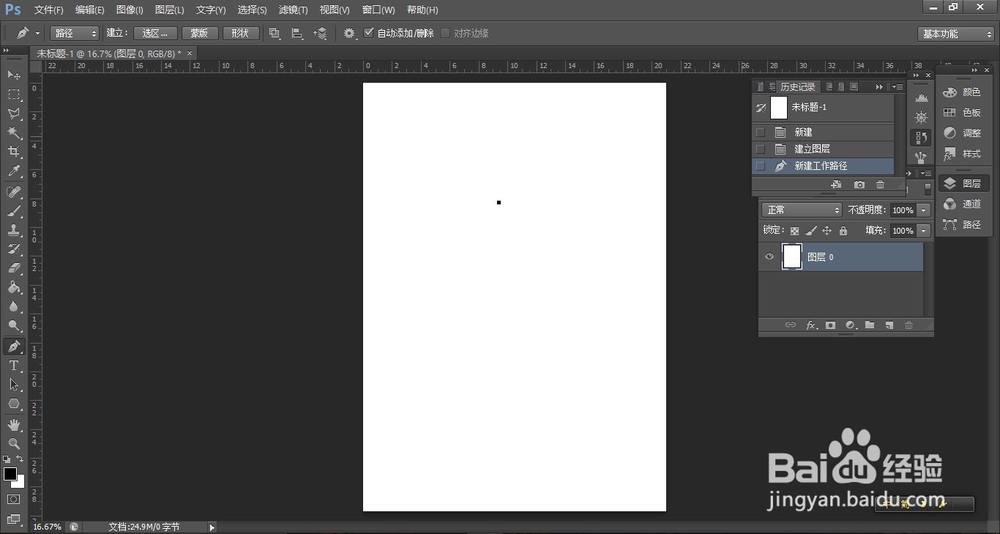
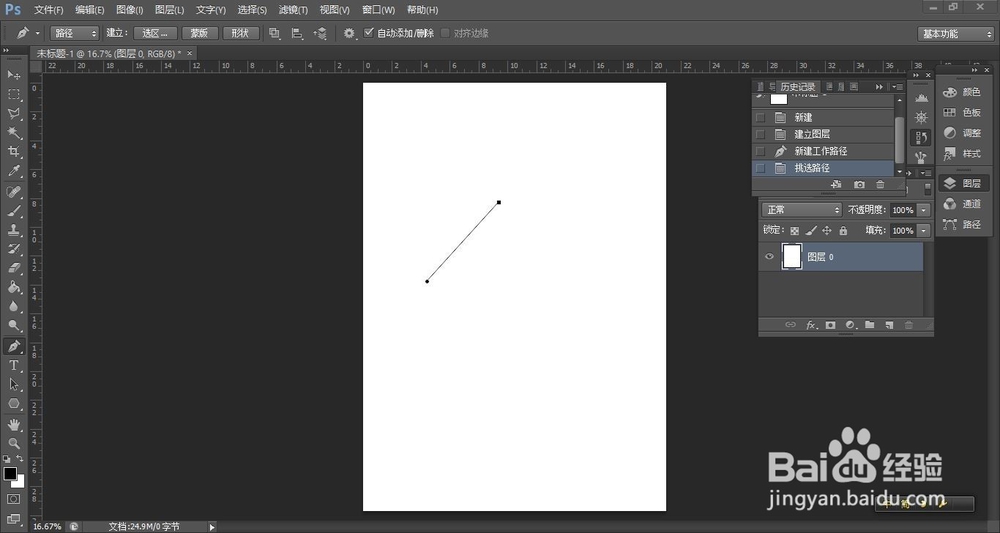
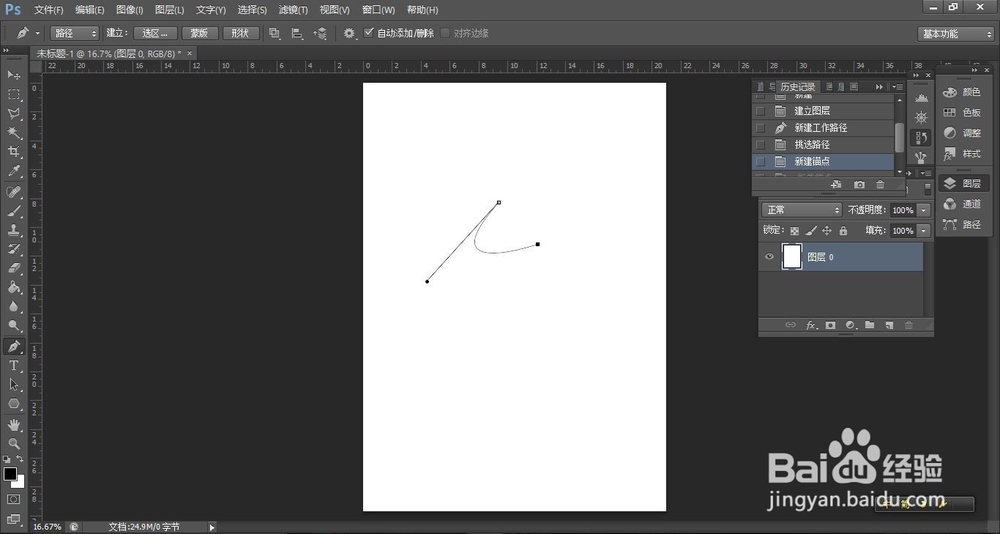


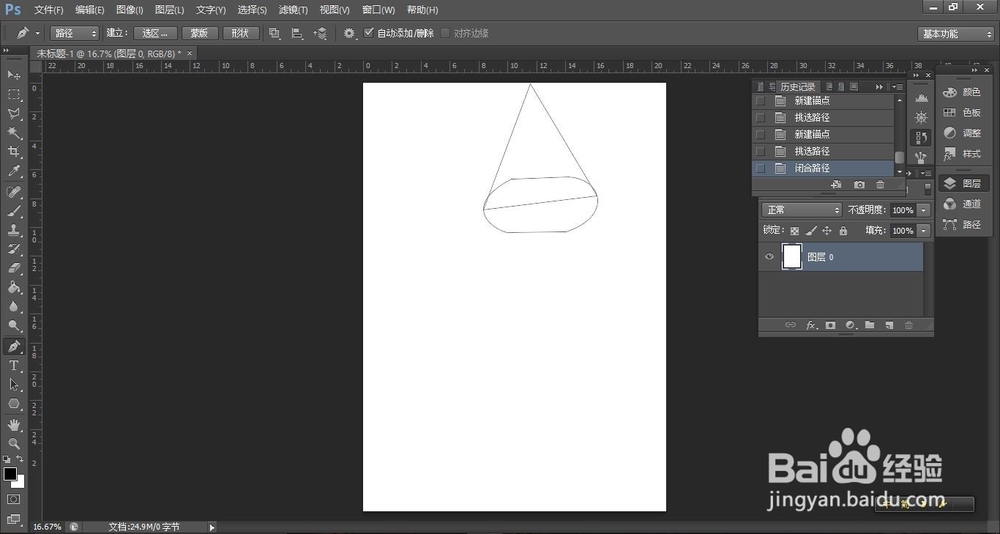 2/6
2/6钢笔曲线路径到上一部分就完成了。
现在下面讲路径描线,我会尽量详细一点。
在工具箱中选好描边的前景色,如设置成黑色,然后选择画笔工具,在画笔工具中设置好画笔的大小,不透明度和笔尖形状等各项参数。
个人所设的数值为,大小4,不透明度100%,笔尖形状圆形,流量100%
仅供参考
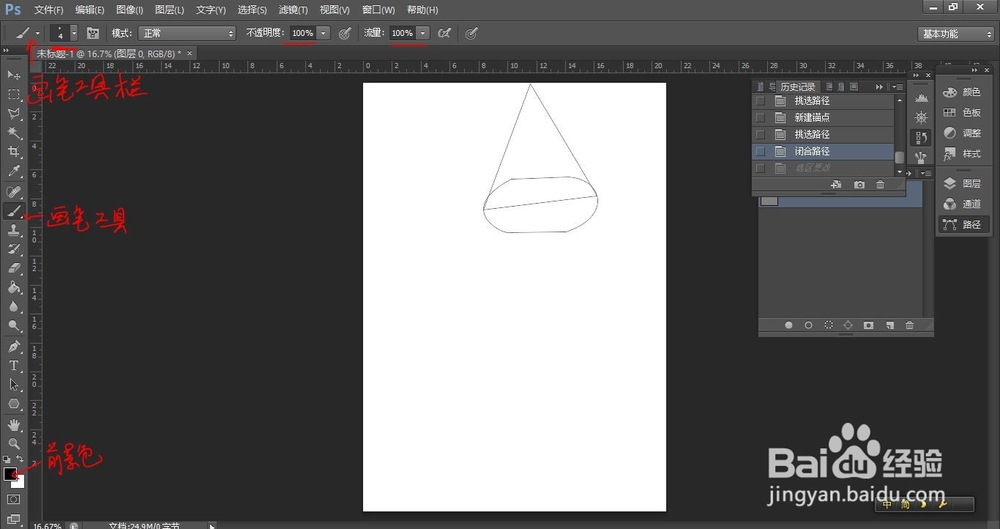 3/6
3/6在路径面板中选择可描边的路径,在路径的操作页面中【打开方式:在右边的工具栏里,和图层一个分类的路径,点击,就会出现路径的操作窗口】,单击鼠标右键,在弹出的快捷菜单中选择【描边路径】的选项。
 4/6
4/6打开【描边路径】的对话框,在【工具】的下拉列表中选择【画笔】选项,点击确定。
 5/6
5/6点击【确定】按钮,回到主页面,得到图像的描边效果。
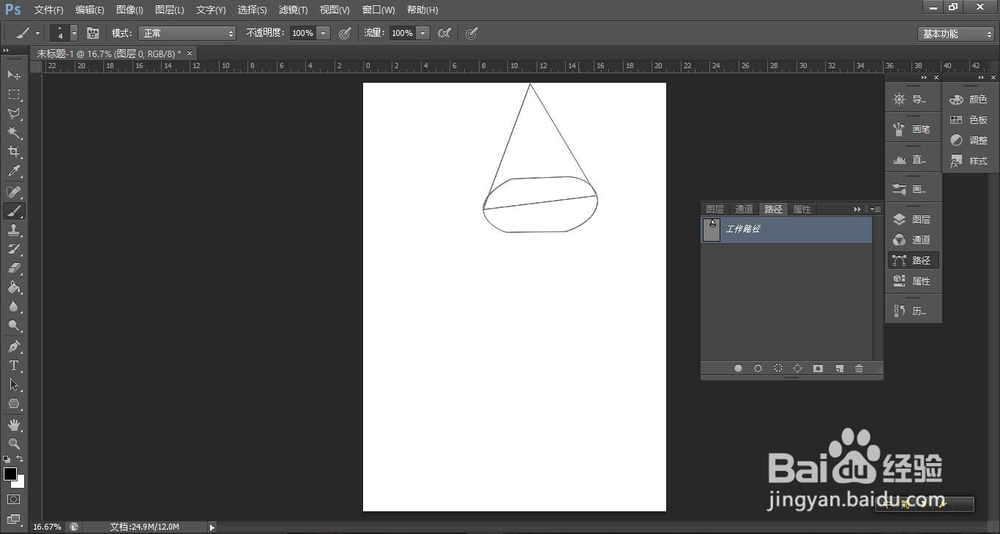 6/6
6/6点击【路径】操作页面底边【用画笔描边路径】也就是底边第二个实线的圆形按钮,可以快速的绘制边框,然后填充颜色,完成。
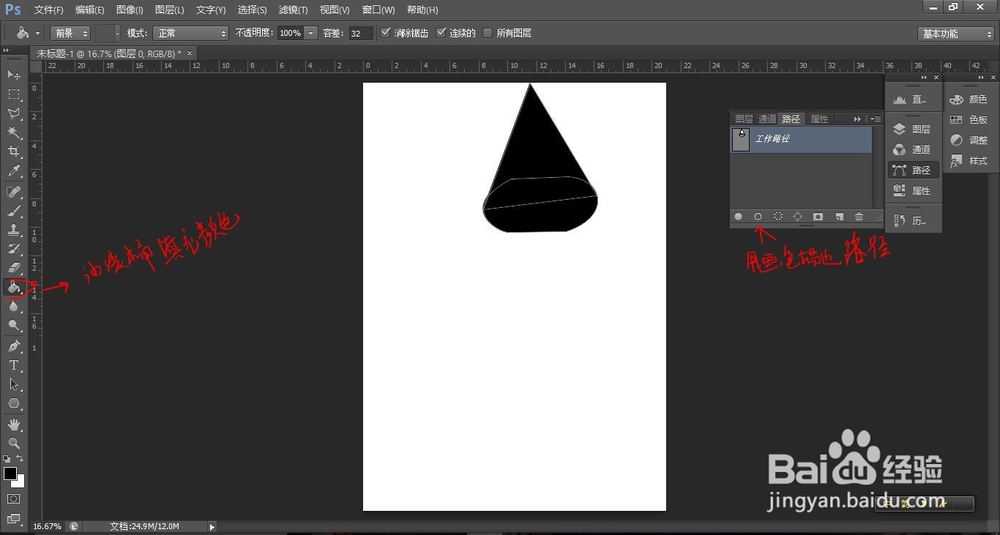
版权声明:
1、本文系转载,版权归原作者所有,旨在传递信息,不代表看本站的观点和立场。
2、本站仅提供信息发布平台,不承担相关法律责任。
3、若侵犯您的版权或隐私,请联系本站管理员删除。
4、文章链接:http://www.1haoku.cn/art_1075009.html
 订阅
订阅